| CATEGORII DOCUMENTE |
SUBIECTELE PROBEI PRACTICE PENTRU EXAMENUL DE ATESTAT PROFESIONAL LA INFORMATICA, 2006
WORD si WINDOWS
Subiectul nr.1
Aceasta comanda depinde mult de de locul unde este pozitionat cursorul.
Uneori este nevoie si de alte elemente pe care sa se introduca in document, ca de exemplu: foi de calcul, imagini, alte documente. Pentru aceasta se utilizeaza meniul Insert.
Universitate |
Studenti an I |
Studenti an II |
Studenti an III |
ASE |
|
|
|
UPB |
|
|
|
UB-Matematica |
|
|
|
Rezolvare
q Se face dublu clic cu mouse-ul pe pictograma directorului Atestat.In acest director se face clic dreapta si se alege optiunea New -Folder ce va crea un director pe care il veti denumi cu numele vostru.
q In acest nou folder se face clic dreapta cu mouse-ul si se selecteaza optiunea New apoi optiunea New Microsoft Word
q Se redenumeste acest fisier atestat .doc (prin clic dreapta cu mouse-ul si alegerea optiunii Rename)
q Fisierul atestat .doc se deschide prin dublu clic cu mouse-ul pe el
q Se apeleaza functia Text Box din meniul Insert si se tasteaza in textbox-ul creat cele trei paragrafe.
q Se selecteaza textul corespunzator paragrafului trei tinand apasat butonul din stanga al mouse-ului si deplasand cursorul mouse-ului peste acest text.
q Pentru centrarea paragrafului se foloseste optiunea de centrare din bara de unelte de formatare.
q Se selecteaza cu mouse-ul cele trei cuvinte.
q Se apeleaza meniul Format-Font de unde se selecteaza, din optiunea Underline style tipul de subliniere dorit.
q Se selecteaza optiunea Edit din meniul superior si apoi functia Replace ce va deschide fereastra Find and Replace.
q Cuvantul Table se introduce in caseta Find what iar cuvantul table in caseta Replace with.Se actioneaza butonul Replace all.
q Din bara de instrumente de desenare se selecteaza AutoShapes, Basic Shapes si un chenar cu colturile rotunjite ce se insereaza in document si se aseaza deasupra cuvantului Delete.Se face clic dreapta cu mouse-ul pe chenar si se selecteaza optiunea de formatare a figurii alegandu-se culoarea rosie si grosimea de 3pct.Se face iar clic dreapta si pentru optiunea Order se face trimiterea figurii in spatele textului.
q Din bara de desenare se selecteaza Shadow
q Se selecteaza textul corespunzator titlului tinand apasat butonul din stanga al mouse-ului si deplasand cursorul mouse-ului peste acest text.
q Din meniul Format se apeleaza optiunea Font si se modifica dimensiunea fontului la 20 si in Font color se selecteaza culoarea verde si din bara de instrumente se selecteaza optiunea Align Left
q Se deplaseaza cursorul dupa paragraful 2 si se selteaza din meniul Insert optiunea break si se apasa butonul OK
q Din meniul superior Insert cu optiunea Picture se seleacteaza optiunea Chart ce va deschide fereastra pentru introducerea datelor si realizarea graficului dorit(studenti an I, an II, an III pe orizontala si pe verticala : ASE, UPB, UB-mate iar apoi in celulele corespunzatoare valorile cerute)
q Pentru a iesi din aceasta fereastra se face clic stanga in orice parte a documentului
q Salvarea documentului se face prin File -Save sau direct prin selectarea pictogramei cu discheta din bara de instrumente si se inchide folosind butonul de inchidere al ferestrei din coltul dreapta sus.
Exemplificare :
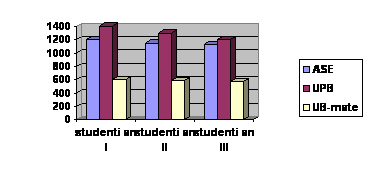
Subiectul nr.2

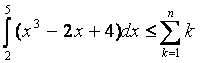
Rezolvare
q Se face dublu clic cu mouse-ul pe pictograma directorului Atestat.In acest director se face clic dreapta si se alege optiunea New -Folder ce va crea un director pe care il veti denumi cu numele vostru.
q In acest nou folder se face clic dreapta cu mouse-ul si se selecteaza optiunea New apoi optiunea New Microsoft Word
q Se redenumeste acest fisier atestat .doc (prin clic dreapta cu mouse-ul si alegerea optiunii Rename)
q Fisierul atestat .doc se deschide prin dublu clic cu mouse-ul pe el
2.
q Se apeleaza functia Text Box din meniul Insert si se tasteaza in textbox-ul creat cele trei paragrafe.
q Din bara de instrumente se selecteaza Zoom-ul pentru pagina de 75%
q Se selecteaza textul corespunzator tinand apasat butonul din stanga al mouse-ului si deplasand cursorul mouse-ului peste acest text.
q Mutarea se realizeaza prin tastare simultana Ctrl +X si apoi Ctrl+V in fisierul atestat .doc in pozitia specificata
q Din meniul Insert -Symbol se selecteaza un simbol si prin dublu clic pe casuta corespunzatoare a acestuia se insereaza automat in document in pozitia cursorului
q Din meniul Format-Page Border se selecteaza box si se apasa butonul OK pentru confirmare
q Din meniul superior se selecteaza Insert-Picture
q Din bara de instrumente de desenare se selecteaza AutoShapes, Basic Shapes si un chenar cu colturile rotunjite
q Din bara de desenare se selecteaza Shadow
q Din meniul superior se selecteaza View, apoi Header and Footer, dupa care se insereaza in dreapta paginii numele liceului, adresa, telefonul, se apasa tab iar in stanga paginii data curenta (Header and Footer)
q
Pentru a scrie ecuatia in document se alege Insert-Object-Microsoft Equation 3.0 (Facem
click dreapta pe "Integral templates" si selectam integrala simpla cu doua
extremitati. Extremitatea superioara o completam cu 5, facand click stanga in
celula de desupra integralei introducem cifra 5 de la tastatura, iar cea
inferioara o completam cu 2. Pentru a-l ridica pe x la puterea a 3-a selectam
optiunea "Subscript and superscript templates", vom completa baza cu "x" si
puterea cu "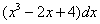 ", dupa aceea
inseram semnul mai mic sau egal de la "Relational symbols". In final vom insera
simbolul suma cu ambele extremitati de la "Summation Templates". Completam
extremitatea superioara cu "n", si pe cea inferioara cu "k=1"; scriem in celula
din dreapta simbolului suma litera "k". )
", dupa aceea
inseram semnul mai mic sau egal de la "Relational symbols". In final vom insera
simbolul suma cu ambele extremitati de la "Summation Templates". Completam
extremitatea superioara cu "n", si pe cea inferioara cu "k=1"; scriem in celula
din dreapta simbolului suma litera "k". )
q Pentru a iesi din aceasta zona se face clic stanga in document in afara acestei zone
q Salvarea documentului se face prin File -Save sau direct prin selectarea pictogramei cu discheta din bara de instrumente si se inchide folosind butonul de inchidere al ferestrei din coltul dreapta sus(sau Ctrl+S.si Alt+F4 )
Subiectul nr.3
|
Produse |
Pret |
Bucati |
P1 |
|
|
P2 |
|
|
P3 |
|
|
Rezolvare
q Se face dublu clic cu mouse-ul pe pictograma directorului Atestat.In acest director se face clic dreapta si se alege optiunea New -Folder ce va crea un director pe care il veti denumi cu numele vostru.
q In acest nou folder se face clic dreapta cu mouse-ul si se selecteaza optiunea New apoi optiunea New Microsoft Word
q Se redenumeste acest fisier atestat .doc (prin clic dreapta cu mouse-ul si alegerea optiunii Rename)
q Fisierul atestat .doc se deschide prin dublu clic cu mouse-ul pe el
2.
q Se apeleaza functia Text Box din meniul Insert si se tasteaza in textbox-ul creat cele trei paragrafe.
q Se selecteaza optiunea Edit din meniul superior si apoi functia Replace ce va deschide fereastra Find and Replace.
q Cuvantul "print" se introduce in caseta Find what iar cuvantul "tipar" in caseta Replace with.Se face clic pe butonul Find next si apoi pe butonul Replace, in mod repetitiv pana la aparitia mesajului de terminare a textului.Din fereastra de informare ce apare imediat se retine numarul de modificari realizate si se tasteaza in fisierul de lucru.
q Din meniul Insert -Symbol se selecteaza un simbol si prin dublu clic pe casuta corespunzatoare a acestuia se insereaza automat in document in pozitia cursorului
q Se selecteaza textul corespunzator titlului tinand apasat butonul din stanga al mouse-ului si deplasand cursorul mouse-ului peste acest text.
q Din meniul Format-Font se apeleaza optiunea Font color si se selecteaza culoarea albastra
q Pentru a introduce intr-un paragraf marcatori se selecteaza optiunea Bullets and Numbering din meniul Format de unde se pot alege diferiti marcatori.
q Din meniul superior se selecteaza Insert-Picture
q Din bara de instrumente de desenare se selecteaza AutoShapes, Basic Shapes si un chenar cu colturile drepte
q Din bara de desenare se selecteaza Shadow
q Se acceseaza meniul View-Header and Footer iar in partea de antet se insereaza, folosind bara de unelte Header and Footer data curenta. Se selecteaza data introdusa si se face clic stanga pe optiunea "Center" din toolbarul formatting.
q
Din meniul superior
Insert cu optiunea Picture se selecteaza optiunea Chart ce va deschide fereastra pentru
introducerea datelor si realizarea graficului dorit. Se selecteaza celula in care scrie East si vom introduce
de la tastatura textul "Bucati ", in cea cu 1st Qtr scriem P1 1300 , in
cea cu 2nd Qtr scriem P2 2500 , in cea cu
3rd Qtr scriem P3 4500 in celula A1 introducem
numarul
q Pentru a iesi din aceasta fereastra se face clic stanga in orice parte a documentului.
q Salvarea documentului se face prin File -Save sau direct prin selectarea pictogramei cu discheta din bara de instrumente si se inchide folosind butonul de inchidere al ferestrei din coltul dreapta sus(sau Ctrl+S.si Alt+F4 ).
Exemplificare
2 inlocuiri
Ǽ
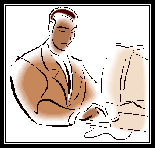
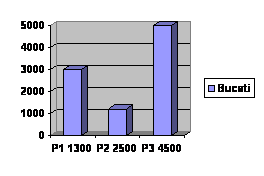
Subiectul nr.4
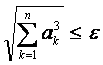
Rezolvare
q Se face dublu clic cu mouse-ul pe pictograma directorului Atestat.In acest director se face clic dreapta si se alege optiunea New -Folder ce va crea un director pe care il veti denumi cu numele vostru.
q In acest nou folder se face clic dreapta cu mouse-ul si se selecteaza optiunea New apoi optiunea New Microsoft Word
q Se redenumeste acest fisier atestat .doc (prin clic dreapta cu mouse-ul si alegerea optiunii Rename)
q Fisierul atestat .doc se deschide prin dublu clic cu mouse-ul pe el
q
In fisier se tasteaza trei paragrafe cu informatii
referitoare
q Pentru a ascunde bara standard de meniu se face clic dreapta in zona acesteia si daca aceasta e bifata se face clic stanga pe numele ei.
q Se selecteaza textul corespunzator paragrafului doi tinand apasat butonul din stanga al mouse-ului si deplasand cursorul mouse-ului peste acest text.
q
Din meniul Format-Paragraph,
in campul Indentation, in
dreptul specificatiei Left se tasteaza valoarea
q Se selecteaza meniul File-Page Setup iar pentru Paper size se alege tipul A4 si pentru Orientation se alege optiunea Landscape .Pentru a face modificarile definitive se apasa butonul OK.
q Se pozitioneaza cursorul dupa cel de-al doilea paragraf .
q Se selecteaza meniul Insert-Break si de la break options se alege Page break.
q Se selecteaza meniul Insert-Page numbers.Se apasa butonul Format iar in fereastra deschisa pentru Page numbering se alege optiunea start with" si in casuta corespunzatoare se tasteaza 8.
q Din bara de desenare se selecteaza AutoShapes-Stars and Banners si se alege un tip de steluta.Se face clic dreapta pe forma si se alege opiunea de introducere a textului(prenumele) si apoi optiunea de colorare(fill).
q Se acceseaza meniul View-Header and Footer iar in partea de antet se insereaza, folosind bara de unelte Header and Footer,data curenta. Se selecteaza data introdusa si se face clic stanga pe optiunea "Right" din toolbarul formatting.
q
Pentru a scrie ecuatia in document se alege Insert-Object-Microsoft Equation 3.0 (se
selecteaza radicalul simplu-de la fraction and radical templets, se
deplaseaza cursorul in radical, apoi se
selecteaza suma -din summation templets, se introduc "n" respectiv "k=3" si "a"; apoi se selecteaza subscript and
superscript templates cu care se completeaza indicele si puterea lui a;se iese din radical si se selecteaza relational symbols semnul ![]() ,
iar de la greek characters
,
iar de la greek characters![]()
q Pentru a iesi din aceasta zona se face clic stanga in document in afara acestei zone
q Salvarea documentului se face prin File -Save sau direct prin selectarea pictogramei cu discheta din bara de instrumente si se inchide folosind butonul de inchidere al ferestrei din coltul dreapta sus.
Subiectul nr.5
|
Rezolvare
q Se face dublu clic cu mouse-ul pe pictograma directorului Atestat.In acest director se face clic dreapta si se alege optiunea New -Folder ce va crea un director pe care il veti denumi cu numele vostru.
q In acest nou folder se face clic dreapta cu mouse-ul si se selecteaza optiunea New apoi optiunea New Microsoft Word
q Se redenumeste acest fisier atestat .doc (prin clic dreapta cu mouse-ul si alegerea optiunii Rename)
q Fisierul atestat .doc se deschide prin dublu clic cu mouse-ul pe el
q Se apeleaza functia Text Box din meniul Insert si se tasteaza in textbox-ul creat cele trei paragrafe.
q Se selecteaza textul corespunzator primului paragraf tinand apasat butonul din stanga al mouse-ului si deplasand cursorul mouse-ului peste acest text.
q Din meniul Format-Font se apeleaza optiunea Font si se selecteaza tipul Arial iar pentru Size se stabileste dimensiunea 16.
q Se selecteaza paragraful doi ,se face clic dreapta, se alege optiunea paragraph iar in fereastra deschisa se alege alinierea paragrafului la stanga
q Se selecteaza cu mouse-ul cele doua cuvinte.
q Se apeleaza meniul Format-Font de unde se selecteaza din optiunea Underline style tipul de subliniere dorit.
q Se selecteaza tot textul.
q Se apeleaza meniul Format-Paragraph de unde se alege , din fereastra deschisa optiunea double a tipului line spacing
q Se selecteaza optiunea Edit din meniul superior si apoi functia Replace ce va deschide fereastra Find and Replace.
q Cuvantul semnul se introduce in caseta Find what iar cuvantul simbol pentru in caseta Replace with.Se actioneaza butonul Replace all.
q Se acceseaza meniul View-Header and Footer iar in partea de antet se insereaza, folosind bara de unelte Header and Footer,data si ora curenta.
q Din bara de instrumente de desenare se selecteaza AutoShapes, Basic Shapes si un chenar cu colturile rotunjite ce se insereaza in document si se aseaza deasupra cuvantului Word.Se face clic dreapta cu mouse-ul pe chenar si se selecteaza optiunea de formatare a figurii alegandu-se culoarea rosie.Se face iar clic dreapta si pentru optiunea Order se face trimiterea figurii in spatele textului.
q Din bara de desenare se selecteaza Shadow
q Din meniul Table-Insert-Table se stabileste dimensiunea tabelului( trei linii si patru coloane)
q Se face clic cu mouse-ul pe pictograma din stanga sus tabelului pentru selectarea integrala a tabelului.
q Se face clic dreapta cu mouse-ul si se alege optiunea Table Properties de unde se bifeaza amplasarea centrat in pagina si se alege un stil pentru tabelul selectat.
q Salvarea documentului se face prin File -Save sau direct prin selectarea pictogramei cu discheta din bara de instrumente si se inchide folosind butonul de inchidere al ferestrei din coltul dreapta sus(sau Ctrl+S.si Alt+F4 ).
Subiectul nr.6
Sa se creeze un document atestat.doc in folderul cu numele vostru de familie, creat in folderul Atestat. Sa se scrie urmatorul titlu artistic, centrat in pagina, cu majuscule: REZULTATE FINALE
Sa se editeze urmatorul tabel, centrat in pagina:
|
Nume Concurent |
PROBA 1 |
PROBA 2 |
OFICIU |
Total |
Premiul acordat |
||
|
20pct. |
25pct. |
20pct. |
25pct. |
10 pct. |
|||
|
Anton Marina |
Premiul I |
||||||
|
Soare Lucian | |||||||
|
Zamfir Alexandru |
| ||||||
|
Petcu Matei | |||||||
|
Marin Alina | |||||||
Sa se completeze coloana total cu ajutorul unei formule.
Sa se ordoneze descrescator dupa punctaj, cu ajutorul unei formule
Sa completeze coloana Premiul acordat: Premiul I , Premiul II, Premiul III - ingrosat, centrat, colorat in rosu, iar fondul celulelor sa fie albastru deschis; pentru ceilalti sa se completeze cu participant, colorat in visiniu, fondul gri.
Sa se adauge in stanga primei coloane, o alta coloana, cu numele Nr.crt. - centrat, ingrosat, cu acelasi font si marire ca si a celorlalte nume de coloane
Modificati chenarul tabelului cu linii duble, de 3pt. grosime.
Rezolvare
q Se face dublu clic cu mouse-ul pe pictograma directorului Atestat.In acest director se face clic dreapta si se alege optiunea New -Folder ce va crea un director pe care il veti denumi cu numele vostru.
q In acest nou folder se face clic dreapta cu mouse-ul si se selecteaza optiunea New apoi optiunea New Microsoft Word
q Se redenumeste acest fisier atestat .doc (prin clic dreapta cu mouse-ul si alegerea optiunii Rename)
q Fisierul atestat .doc se deschide prin dublu clic cu mouse-ul pe el
q Din galeria Word Art selectata din bara de desenare se alege un stil artistic pentru titlu.In fereastra deschisa pentru introducerea textului, se tasteaza titlul dorit cu majuscule.Centratrea titlului se realizeaza cu instrumentul de centrare din bara de formatare.
q Tabelul se realizeaza cu ajutorul meniului Table-Insert-Table unde se specifica numarul de linii 6 si numarul de coloane 8.
q Se tasteaza datele in tabelul creat fara punctajele partiale pentru proba 1,proba 2,proba 3(fara scindarea liniilor-coloanelor din tabel).
q Se face clic cu mouse-ul pe pictograma din stanga sus a tabelului pentru selectarea integrala a tabelului.
q Se face clic dreapta si din optiunea de borduri si umbrire se selecteaza tipul de bordura caseta si stilul specificat(2 linii), modificandu-se si grosimea acestora.
q Pentru a completa coloana "Total" se selecteza meniul Table-Formula, iar in prima casuta se scrie ; =sum(left). Se repeta aceasta operatiune pentru restul de 4 celule.
q Se face clic cu mouse-ul pe pictograma din stanga sus a tabelului pentru selectarea integrala a tabelului.
q Din meniul Table-Sort se opteaza pentru sortarea tabelului conform coloanei 8.
q Se selecteaza celula din linia 1 coloana 2.Se face clic dreapta si se alege scindarea acesteia in 2 linii si 2 coloane.Se selecteaza cele doua coloane de sus ,se face clic dreapta si se alege optiunea de imbinare.La fel se procedeaza si cu celula din linia 1 coloana 3( din tabelul initial).
q Se completeaza coloana Premiul acordat in functie de rezultatul din coloana Total.Formatarea pentru fontul textului se realizeaza cu ajutorul instrumentelor din bara de formatare.Centrarea textului in celula se realizeaza prin selectarea celulei, clic dreapta cu mouse-ul si alegerea optiunii centrate pentru alinierea textului in celula.Fondul celulei se coloreaza cu instrumentul de culoare umbrire din bara cu instrumente de formatare.
q Se selecteaza coloana 1 din table, se face clic dreapta si se alege optiunea de adaugare de coloana.
q Se tasteaza denumirea coloanei in prima linie a acesteia stabilindu-se initial parametri de ingrosare, font si marime . Centrarea textului in celula se realizeaza prin selectarea celulei, clic dreapta cu mouse-ul si alegerea optiunii centrate pentru alinierea textului in celula.
q Se face clic cu mouse-ul pe pictograma din stanga sus a tabelului pentru selectarea integrala a tabelului.
q Se face clic dreapta si din optiunea de borduri si umbrire se selecteaza tipul de bordura caseta si stilul specificat(linii duble), modificandu-se si grosimea acestora la 3pt.
q Salvarea documentului se face prin File -Save sau direct prin selectarea pictogramei cu discheta din bara de instrumente si se inchide folosind butonul de inchidere al ferestrei din coltul dreapta sus(sau Ctrl+S.si Alt+F4 ).
Subiectul nr.7
|
Rezolvare
q Se face dublu clic cu mouse-ul pe pictograma directorului Atestat.In acest director se face clic dreapta si se alege optiunea New -Folder ce va crea un director pe care il veti denumi cu numele vostru.
q In acest nou folder se face clic dreapta cu mouse-ul si se selecteaza optiunea New apoi optiunea New Microsoft Word
q Se redenumeste acest fisier atestat .doc (prin clic dreapta cu mouse-ul si alegerea optiunii Rename
q Fisierul atestat .doc se deschide prin dublu clic cu mouse-ul pe el
q Se apeleaza functia Text Box din meniul Insert si se tasteaza in textbox-ul creat cele trei paragrafe.
q Se selecteaza textul corespunzator titlului tinand apasat butonul din stanga al mouse-ului si deplasand cursorul mouse-ului peste acest text.
q In meniul Format se alege optiunea modificare dupa caz si in fereastra aparuta se bifeaza trecerea la majuscule a textului selectat.
q Se selecteaza textul corespunzator paragrafului doi tinand apasat butonul din stanga al mouse-ului si deplasand cursorul mouse-ului peste acest text.
q
Din meniul Format-Paragraph,
in campul Indentation, in
dreptul specificatiei Left se
tasteaza valoarea
q Pentru a introduce intr-un paragraf marcatori se selecteaza optiunea Bullets and Numbering din meniul Format de unde se pot alege diferiti marcatori.
q Se selecteaza meniul Tools - Mail Merge.In fereastra Mail Merge Helper se apasa butonul Create pentru Main document si se selecteaza optiunea Form Letters.In urmatoarea fereastra se apasa butonul New Main Document.Acum se trece la a doua etapa si anume la cea in care se precizeaza de unde se iau datele.In campul Data Source se alege Get Data -Create Data Source- Data Source-Edit-Ok, se selecteaza drept fisier de unde sa se iau datele fisierul "date.doc", se adauga numele, prenumele si adresa a minim 4 persoane.
q Cu ajutorul campului Insert Merge Field de pe bara de instrumente se pot introduce in document campurile dorite : <<nume>> <<prenume>> <<adresa>>
q Dupa realizarea scrisorii se trece la etapa a treia in care se imbina datele create cu textul scrisorii.Pentru aceasta se apasa butonul Merge.
q Se va deschide o fereastra de dialog din care se alege locul unde se va imbina documentul(optiunea New Document), document ce va fi salvat sub denumirea de Imbinare.doc
q Se selecteaza si se deschide documentul Imbinare.doc.Vizualizarea inainte de tiparire se realizeaza cu ajutorul meniului File-Print Preview
q Salvarea documentului se face prin File -Save sau direct prin selectarea pictogramei cu discheta din bara de instrumente si se inchide folosind butonul de inchidere al ferestrei din coltul dreapta sus(sau Ctrl+S.si Alt+F4 ).
Subiectul nr.9
un titlu artistic,
Rezolvare
q Se face dublu clic cu mouse-ul pe pictograma directorului Atestat.In acest director se face clic dreapta si se alege optiunea New -Folder ce va crea un director pe care il veti denumi cu numele vostru.
q In acest nou folder se face clic dreapta cu mouse-ul si se selecteaza optiunea New apoi optiunea New Microsoft Word
q Se redenumeste acest fisier atestat .doc (prin clic dreapta cu mouse-ul si alegerea optiunii Rename)
q Fisierul atestat .doc se deschide prin dublu clic cu mouse-ul pe el
q Pentru fundalul invitatiei se acceseaza meniul Format-Background-Fill Effects.
q Pentru realizarea invitatiei la banchetul de absolvire, se alege din bara de instrumente elementul Columns si din acesta se selecteaza 3 coloane, unde vor fi depuse informatiile invitatiei
q In prima coloana va fi desenat tabelul.
q Tabelul se realizeaza cu ajutorul meniului Table-Insert-Table unde se tasteaza numarul de linii 7 si numarul de coloane 2.Se completeaza cu datele specificate.
q In coloana centrala, va fi pozitionata imaginea sugestiva(din meniul superior se selecteaza Insert-Picture)
q Dupa titlul artistic, in coloana a treia va fi tastat textul invitatiei.( Din galeria Word Art selectata din bara de desenare se alege un stil artistic pentru titlu.In fereastra deschisa pentru introducerea textului, se tasteaza titlul dorit cu majuscule).
q Pentru realizarea chenarului paginii, se apeleaza meniul Format-Borders and Shading.
q
Pentru asezarea pe orizontala a paginii si realizarea
marginii de
q Pentru vizualizarea documentului inaintea tiparirii se acceseaza meniul File-Print Preview
q Se creaza un nou document Word care va fi suportul pentru plic. Pentru specificarea destinatarului si a expeditorului, se selecteaza meniul Tools-Envelopes and Labels.
q Pentru vizualizarea documentului inaintea tiparirii se acceseaza meniul File-Print Preview
q Salvarea documentului se face prin File -Save sau direct prin selectarea pictogramei cu discheta din bara de instrumente si se inchide folosind butonul de inchidere al ferestrei din coltul dreapta sus(sau Ctrl+S.si Alt+F4 ).
Subiectul nr.10
|
Clasa 12A | ||
|
Clasa 12B | ||
|
Clasa |
Rezolvare
q Se face dublu clic cu mouse-ul pe pictograma directorului Atestat.In acest director se face clic dreapta si se alege optiunea New -Folder ce va crea un director pe care il veti denumi cu numele vostru.
q In acest nou folder se face clic dreapta cu mouse-ul si se selecteaza optiunea New apoi optiunea New Microsoft Word
q Se redenumeste acest fisier atestat .doc (prin clic dreapta cu mouse-ul si alegerea optiunii Rename)
q Fisierul atestat .doc se deschide prin dublu clic cu mouse-ul pe el
q Tabelul se realizeaza cu ajutorul meniului Table-Insert-Table unde se tasteaza numarul de linii 3 si numarul de coloane 3.Se completeaza cu datele specificate.
q Din meniul superior Insert cu optiunea Picture se selecteaza optiunea Chart ce va crea graficul solicitat.
q Pentru a iesi din aceasta fereastra se face clic stanga in orice parte a documentului
q Se selecteaza celula de la intersectia liniei 2 cu coloana 2.
q Se face clic dreapta si se selecteaza optiunea "split cell" cu valorile 3 coloane si 2 randuri. Pentru a colora diferit celulele noi formate se selecteaza fiecare celula in parte,se face clic dreapta, se alege Borders and shading si o culoare din optiunea Shading
q Se selecteaza "Clasa 12A" si se utilizeaza meniul Format- Font-Strikethrough.
q Se selecteaza randul cu "Clasa 12B", se face clic dreapta si se alege optiunea Insert row.
q Se selecteaza cuvantul specificat(se alege un cuvant din enunt) si se utilizeaza functia Hyphenation din meniul Tools-Language pentru despartirea in silabe.
q Se selecteaza coloana trei a tabelului si se foloseste meniul Format- Borders and shading.
q Din fereastra care se deschide se alege chenarul cu margini duble.
q Se acceseaza meniul View-Header and Footer iar in partea de antet se insereaza, folosind bara de unelte Header and Footer, numele, data curenta si ora exacta.
q Se selecteaza meniul Insert-Page numbers.Se apasa butonul Format iar in fereastra deschisa pentru Page numbering se alege optiunea "start with" si in casuta corespunzatoare se tasteaza 7.
q Salvarea documentului se face prin File -Save sau direct prin selectarea pictogramei cu discheta din bara de instrumente si se inchide folosind butonul de inchidere al ferestrei din coltul dreapta sus(sau Ctrl+S.si Alt+F4 ).
Exemplificare
|
Clasa 12A |
176 |
56 |
|
Clasa 12B |
234 |
66 |
|
Clasa |
342 |
58 |
Graficul:
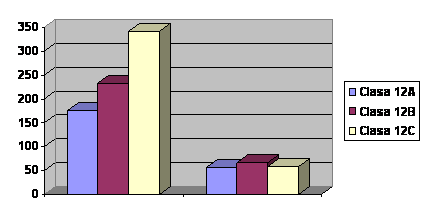
Tabelul modificat:
|
|
176 |
56 |
||
|
Clasa 12X |
456 |
66 |
||
|
Clasa 12B |
234 |
66 |
||
|
Clasa |
342 |
58 |
||
Subiectul nr.10
Rezolvare
q Se face dublu clic cu mouse-ul pe pictograma directorului Atestat.In acest director se face clic dreapta si se alege optiunea New -Folder ce va crea un director pe care il veti denumi cu numele vostru.
q In acest nou folder se face clic dreapta cu mouse-ul si se selecteaza optiunea New apoi optiunea New Microsoft Word
q Se redenumeste acest fisier atestat .doc (prin clic dreapta cu mouse-ul si alegerea optiunii Rename)
q Fisierul atestat .doc se deschide prin dublu clic cu mouse-ul pe el
q Se acceseaza meniul View-Header and Footer iar in partea de antet se insereaza, folosind bara de unelte Header and Footer, datele cerute.Din bara cu unelte de desenare se alege Linie cu care se traseaza o linie.Se selecteaza aceasta linie prin clic cu mouse-ul si se alege optiunea Line Style unde se opteaza pentru linia dubla.
q Se utilizeaza meniul File-Page Setup si in caseta de dialog ce apare, la pagina Layout se va selecta Different Odds and Evens. Se va actiona butonul OK pentru confirmare.
q Se redacteaza paragraful cu tema solicitata.
q Se selecteaza paragraful si se alege Text Box din bara de unelte grafice. Cu caseta de text selectata, se va alege o culoare de fundal din meniul Fill Color de pe bara de unelte grafice, o umbra actionand butonul Shadow si alegand dintre stilurile de umbre predefinite.
q Se selecteaza un cuvant si se utilizeaza meniul Format- Font de unde se alege stilul de subliniere.
q Se va actiona butonul OK pentru confirmare
q Cu paragraful selectat, se va face clic dreapta si se va alege din meniul contextual optiunea Paragraph Se va seta Line Spacing in dialogul ce apare la valoarea de 1,5. Se va actiona butonul OK pentru confirmare.
q Avand cursorul de text la sfarsitul paragrafului se va alege Break din meniul Insert. Din dialogul ce apare se va alege Page Break si se va actiona butonul OK.
q Se tasteaza numele prietenilor.
q Pentru fiecare nume din lista, plasam cursorul la stanga sa si din meniul Insert-Pictures se va alege Clip Art. Din libraria pusa la dispozitie de Office se vor alege simbolurile necesare.
q Salvarea documentului se face prin File -Save sau direct prin selectarea pictogramei cu discheta din bara de instrumente si se inchide folosind butonul de inchidere al ferestrei din coltul dreapta sus(sau Ctrl+S.si Alt+F4 ).
Subiectul nr.12
Rezolvare
q Se face dublu clic cu mouse-ul pe pictograma directorului Atestat.In acest director se face clic dreapta si se alege optiunea New -Folder ce va crea un director pe care il veti denumi cu numele vostru.
q In acest nou folder se face clic dreapta cu mouse-ul si se selecteaza optiunea New apoi optiunea New Microsoft Word
q Se redenumeste acest fisier atestat .doc (prin clic dreapta cu mouse-ul si alegerea optiunii Rename)
q Fisierul atestat .doc se deschide prin dublu clic cu mouse-ul pe el
q Se tasteaza in document cele trei paragrafe.
q Se utilizeaza meniul View-Header and Footer si Insert-Data end Time pentru inserarea datei in subsol.
q Se acceseaza meniul View-Header and Footer iar in partea de antet se insereaza, folosind bara de unelte Header and Footer, datele cerute.
q Se selecteaza textul corespunzator primului paragraf tinand apasat butonul din stanga al mouse-ului si deplasand cursorul mouse-ului peste acest text.
q Din meniul Format-Font se apeleaza optiunea Font si se selecteaza tipul Comic Sans MS iar pentru Size se stabileste dimensiunea 10.
q Se selecteaza textul corespunzator paragrafului doi tinand apasat butonul din stanga al mouse-ului si deplasand cursorul mouse-ului peste acest text.
q Din bara de formatare se selecteaza alinierea centrata.
q Se selecteaza cu mouse-ul ultimele doua cuvinte din paragraf si se alege din bara de instrumente de fomatare setarea de ingrosare a textului(aldin).
q Din bara de instrumente de desenare se selecteaza AutoShapes, Basic Shapes si un chenar cu colturile rotunjite ce se insereaza in document si se aseaza deasupra cuvantului Word.Se face clic dreapta cu mouse-ul pe chenar si se selecteaza optiunea de formatare a figurii alegandu-se culoarea rosie.Se face iar clic dreapta si pentru optiunea Order se face trimiterea figurii in spatele textului.
q Din bara de desenare se selecteaza Shadow
q Pentru selectarea integrala a textului se foloseste meniul Editare-Select ALL.
q Din meniul Format-Pharagraph se stabileste Spacing la 2pct.
q Se pozitioneaza cursorul inaintea celui de-al doilea paragraf si se selecteaza din meniul Insert optiunea Break
q Din meniul Table-Insert-Table se stabileste dimensiunea tabelului( trei linii si patru coloane)
q Se face clic cu mouse-ul pe pictograma din stanga sus a tabelului pentru selectarea integrala a tabelului.
q Se face clic dreapta cu mouse-ul si se alege optiunea Table Properties de unde se bifeaza amplasarea centrat in pagina si se alege un stil pentru tabelul selectat.
q Salvarea documentului se face prin File -Save sau direct prin selectarea pictogramei cu discheta din bara de instrumente si se inchide folosind butonul de inchidere al ferestrei din coltul dreapta sus(sau Ctrl+S.si Alt+F4 )
Subiectul nr.12
Daca aveti un text sau o imagine care doriti sa apara pe fiecare pagina a documentului nu trebuie sa repetati redactarea acestuia manual.
Puteti apela functia Header and Footer din meniul View. Dupa alegerea acestei optiuni va aparea bara de intrumente de lucru pentru antete si subsoluri.
In aceste zone veti scrie informatiile necesare o singura data.

Rezolvare
q Se face dublu clic cu mouse-ul pe pictograma directorului Atestat.In acest director se face clic dreapta si se alege optiunea New -Folder ce va crea un director pe care il veti denumi cu numele vostru.
q In acest nou folder se face clic dreapta cu mouse-ul si se selecteaza optiunea New apoi optiunea New Microsoft Word
q Se redenumeste acest fisier atestat .doc (prin clic dreapta cu mouse-ul si alegerea optiunii Rename)
q Fisierul atestat .doc se deschide prin dublu clic cu mouse-ul pe el
2.
q Se apeleaza functia Text Box din meniul Insert si se tasteaza in textbox-ul creat cele trei paragrafe.
q Din bara de instrumente se selecteaza Zoom-ul pentru pagina de 50%
q Se selecteaza textul corespunzator paragrafului trei tinand apasat butonul din stanga al mouse-ului si deplasand cursorul mouse-ului peste acest text.
q Mutarea se realizeaza prin tastare simultana Ctrl +X si apoi Ctrl+V in fisierul atestat .doc inainte primulului paragraf.
q Din meniul superior se selecteaza Insert-Picture
q Din bara de instrumente de desenare se selecteaza AutoShapes, Basic Shapes si un chenar cu colturile rotunjite
q Se selecteaza imaginea si din fereastra aparuta se selecteaza pagina de ajustare a luminozitatii si a contrastului(se fixeaza butoanele More contrast', 'Less contrast', 'More brightness', 'Less brightness')
q Se selecteaza meniul Format- Borders and Shading.-Page border, se aleg caracteristicile chenarului, aspectul, forma, grosimea si se va actiona butonul OK pentru confirmare.
q
Se selecteaza meniul Insert
- Object. Din lista de obiecte de
q Salvarea documentului se face prin File -Save sau direct prin selectarea pictogramei cu discheta din bara de instrumente si se inchide folosind butonul de inchidere al ferestrei din coltul dreapta sus(sau Ctrl+S.si Alt+F4 )
Subiectul nr.13
|
Produs |
Bucati |
Pret unitar (RON) |
|
Coca-Cola | ||
|
Pepsi-Cola | ||
|
Sprite |
Rezolvare
q Se face dublu clic cu mouse-ul pe pictograma directorului Atestat.In acest director se face clic dreapta si se alege optiunea New -Folder ce va crea un director pe care il veti denumi cu numele vostru.
q In acest nou folder se face clic dreapta cu mouse-ul si se selecteaza optiunea New apoi optiunea New Microsoft Word
q Se redenumeste acest fisier atestat .doc (prin clic dreapta cu mouse-ul si alegerea optiunii Rename)
q Fisierul atestat .doc se deschide prin dublu clic cu mouse-ul pe el
q Din meniul Table-Insert-Table se stabileste dimensiunea tabelului( 4 linii si 3 coloane)
q Se selecteaza prima linie a tabelului si se alege din bara de unelte optiunea de aliniere centrata a textului in cadrul celulei si optiunea de ingrosare.
q Se selecteaza ultima coloana a tabelului.
q Se selecteaza meniul Table - Insert- Columns to the Right pentru adaugarea unei noi coloane in tabel.
q Se face clic cu mouse-ul in celula ce urmeaza sa fie completata.Din meniul Table-Formula se alege pentru prima celula ce trebuie completata(linia 2, coloana 4 din tabel) formula =product(B2,C2).Pentru celelalte celule se va introduce formula =product(B3,C3) , respectiv =product(B4,C4)
q Se selecteaza fiecare coloana si se alege din bara de instrumente o optiune de colorare a fundalului cu ajutorul uneltei de colorare a suprafetelor inchise.
q Din meniul superior Insert cu optiunea Picture se selecteaza optiunea Chart ce va crea graficul solicitat.
q Pentru a iesi din aceasta fereastra se face clic stanga in orice parte a documentului
q Se selecteaza ultima linie si cu ajutorul meniului Table-Insert si a optiunii randuri dedesubt, se adauga o ultima linie tabelului.Se tasteaza in prima linie, ultima coloana cuvantul Statistici, in ultima linie coloana 2 se solicita meniul Table-Formula (=sum(above) ), in coloana 3 se solicita meniul Table-Formula(=min(c2:c4) , se are in vedere faptul ca factorii din min sa fie numere reale cu despartitorul pentru zecimale caracterul .`), iar in ultima coloana se solicita meniul Table-Formula (=sum(above) ).
q Se selecteaza coloana patru a tabelului si se foloseste meniul Format- Borders and shading.
q Din fereastra care se deschide se alege chenarul cu margini duble.
q Se acceseaza meniul View-Header and Footer iar in partea de antet se insereaza, folosind bara de unelte Header and Footer, numele, data curenta si ora exacta.
q Salvarea documentului se face prin File -Save sau direct prin selectarea pictogramei cu discheta din bara de instrumente si se inchide folosind butonul de inchidere al ferestrei din coltul dreapta sus(sau Ctrl+S.si Alt+F4 )
Exemplificare
Produs |
Bucati |
Pret unitar(RON) |
Total |
|
Coca-Cola |
23 |
3 | |
|
Pepsi-Cola |
45 |
2.8 | |
|
Sprite |
45 |
3.2 | |
|
Statistici |
316.4 |
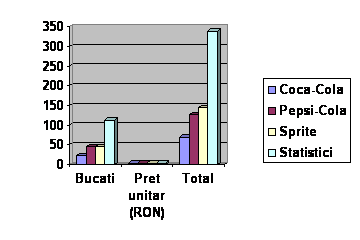
Subiectul nr.14
Sa se creeze un document atestat.doc in folderul cu numele vostru de familie, in folderul Atestat. Sa se scrie titlul artistic Examene, centrat in pagina, cu majuscule
Sa se editeze tabelul de mai jos, centrat in pagina
|
Nume elev |
Examen 1 |
Examen 2 |
Medie |
Observatii |
||
|
10pct. |
10pct. |
10pct. |
10pct. |
|||
|
Anton Marina | ||||||
|
Soare Lucian | ||||||
|
Zamfir Alexandru | ||||||
|
Petcu Matei | ||||||
|
Marin Alina | ||||||
Sa se completeze coloana Medie cu ajutorul formulei Word
Sa se ordoneze descrescator dupa Medie
Sa se completeze coloana Observatii astfel: daca are o nota sub 5 este Respins - ingrosat, centrat, colorat in rosu, iar fondul celulelor sa fie albastru deschis, altfel sa se completeze cu Admis - ingrosat, centrat, colorat in rosu, fondul galben deschis
Sa se adauge in stanga primei coloane, o alta coloana, cu numele Nr.crt. - centrat, ingrosat, cu acelasi font si marime ca si ale celorlalte nume de coloane, in care numerotarea se va face automat
Sa se tipareasca documentul pe o pagina A4, vertical, in trei exemplare. (Daca nu este instalata imprimanta se vor scrie etapele care sunt urmate, la sfarsitul documentului)
Sa se salveze documentul si apoi sa se inchida aplicatia de procesare text.
Rezolvare
q Se face dublu clic cu mouse-ul pe pictograma directorului Atestat.In acest director se face clic dreapta si se alege optiunea New -Folder ce va crea un director pe care il veti denumi cu numele vostru.
q In acest nou folder se face clic dreapta cu mouse-ul si se selecteaza optiunea New apoi optiunea New Microsoft Word
q Se redenumeste acest fisier atestat .doc (prin clic dreapta cu mouse-ul si alegerea optiunii Rename)
q Fisierul atestat .doc se deschide prin dublu clic cu mouse-ul pe el
q Din galeria Word Art selectata din bara de desenare se alege un stil artistic pentru titlu.In fereastra deschisa pentru introducerea textului, se tasteaza titlul dorit cu majuscule.Centratrea titlului se realizeaza cu instrumentul de centrare din bara de formatare.
q Tabelul se realizeaza cu ajutorul meniului Table-Insert-Table unde se specifica numarul de linii 6 si numarul de coloane 7.
q Se tasteaza datele in tabelul creat fara punctajele maxime pentru cele 2 examene(fara scindarea liniilor-coloanelor din tabel).
q Se face clic cu mouse-ul pe pictograma din stanga sus tabelului pentru selectarea integrala a tabelului.
q Se face clic dreapta si din optiunea de borduri si umbrire se selecteaza tipul de bordura caseta si stilul specificat(2 linii) modificandu-se si grosimea acestora.
q Se face clic in celula ce urmeaza sa fie completata.
q Se selecteaza meniul Table-Formula si se scrie =average(left).
q La fel se completeaza si celelalte celule.
q Se selecteaza coloana Media.Se utilizeaza meniul Table-Sort si se alege sortarea descrescatoare.Acum se poate realiza scindarea celulelor din linia 1 coloana 2 si 3.Se selecteaza celula.Se face clic dreapta si se alege optiunea de scindare.
q Formatarea pentru fontul textului se realizeaza cu ajutorul instrumentelor din bara de formatare.Centrarea textului in celula se realizeaza prin selectarea celulei, clic dreapta cu mouse-ul si alegerea optiunii centrate pentru alinierea textului in celula.Fondul celulei se coloreaza cu instrumentul de culoare umbrire din bara cu instrumente de formatare.
q Se selecteaza coloana 1 din tabel, se face clic dreapta si se alege optiunea de adaugare de coloana.
q Se tasteaza denumirea coloanei in prima linie a acesteia, stabilindu-se initial parametri de ingrosare, font si marime . Centrarea textului in celula se realizeaza prin selectarea celulei,clic dreapta cu mouse-ul si alegerea optiunii centrate pentru alinierea textului in celula.
q Se utilizeaza meniul File-Print si in fereastra deschisa se stabileste numarul de copii la 3 si se apasa butonul de Properties , la pagina Papers se stabileste formatul A4 iar la pagina Basics-Orientation se stabileste optiunea Portrait.
q Salvarea documentului se face prin File -Save sau direct prin selectarea pictogramei cu discheta din bara de instrumente si se inchide folosind butonul de inchidere al ferestrei din coltul dreapta sus(sau Ctrl+S.si Alt+F4 )
q
Subiectul nr.15
Sa se creeze un document atestat.doc in folderul cu numele vostru de familie, in folderul Atestat.
Sa se realizeze tabelul de mai jos:
|
Nume elev |
Medii |
Observatii |
|||||
|
Romana |
Matematica |
Fizica |
Informatica |
Optional |
Medie generala |
||
|
Andrei Nicolae | |||||||
|
Zamfirescu Alexandru | |||||||
|
Pascal Savu | |||||||
|
Stefanescu Mariana | |||||||
Denumirile colonelor sa se scrie ingrosat, centrat in celula (vertical si orizontal)
Numele elevilor sa se scrie cu majuscule, centrat in celula (vertical si orizontal)
Dupa completarea valorilor celulelor coloanelor Medii, sa se completeze coloana Medie generala cu ajutorul formulei Word
Coloana Observatii sa se coloreze in albastru si sa se completeze cu observatii adecvate
Sa se scrie un titlu corespunzator, centrat, colorat (la alegere)
Sa se insereze o coloana dupa Nume elev cu numele de Simbol. In fiecare celula inserati un simbol sugestiv
Sa se salveze documentul si apoi sa se inchida aplicatia de procesare text.
Rezolvare
q Se face dublu clic cu mouse-ul pe pictograma directorului Atestat.In acest director se face clic dreapta si se alege optiunea New -Folder ce va crea un director pe care il veti denumi cu numele vostru.
q In acest nou folder se face clic dreapta cu mouse-ul si se selecteaza optiunea New apoi optiunea New Microsoft Word
q Se redenumeste acest fisier atestat .doc (prin clic dreapta cu mouse-ul si alegerea optiunii Rename)
q Fisierul atestat .doc se deschide prin dublu clic cu mouse-ul pe el
q Tabelul se realizeaza cu ajutorul meniului Table-Insert-Table unde se specifica numarul de linii 5 si numarul de coloane 8.
q Se selecteaza coloanele 2,3,4,5,6,7 din prima linie .Se face clic dreapta cu mouse-ul si se alege optiunea de imbinare a celulelor selectate.Astfel se obtine o singura celula ce va fi selectata, se face clic dreapta pe ea si se alege optiunea de scindare a ei in 2 linii si 6 coloane.
q Din bara de instrumente se alege maniera de scriere ingrosata a textului in celule.
q Pentru scrierea pe verticala a textului in cadrul celulei, se selecteaza celula respectiva, se face clic dreapta si alege orientarea verticala a textului.
q Centrarea in celula a textului se realizeaza prin selectarea celulei(a celulelor), clic dreapta si selectarea optiunii de centrare.
q Se face clic in celula ce trebuie completata pe baza formulei.
q Se apeleaza meniul Tabel-Formula si se tasteaza in fereasta aparuta =average(left).Se procedeaza similar pentru toate celulele din coloana Medie generala.
q Fondul celulelor din coloana Observatii se coloreaza cu instrumentul de culoare umbrire din bara cu instrumente de formatare.
q Din galeria Word Art selectata din bara de desenare se alege un stil artistic pentru titlu.In fereastra deschisa pentru introducerea textului, se tasteaza titlul dorit cu majuscule.Centratrea titlului se realizeaza cu instrumentul de centrare din bara de formatare.
q Se selecteaza prima coloana si se utilizeaza optiunea de inserare de coloana la dreapta din Table-Insert.Se completeaza numele acestei noi coloane.Pentru inserarea unei imagini intr-o celula, se face clic in celula respectiva si se utilizeaza meniul Insert-Picture(miniatura sau din fisier).Se adapteaza dimensiunea imaginii la celula.
q Salvarea documentului se face prin File -Save sau direct prin selectarea pictogramei cu discheta din bara de instrumente si se inchide folosind butonul de inchidere al ferestrei din coltul dreapta sus(sau Ctrl+S.si Alt+F4 )
Subiectul nr.16
|
Nume elev |
Medii |
Adresa e-mail |
|||||
|
Istorie |
Matematica |
Fizica |
Informatica |
Chimie |
Medie generala |
||
|
Popescu Alexandra | |||||||
|
Pescaru Andrei | |||||||
|
David Elena | |||||||
|
Stamate Stefan | |||||||
Rezolvare
q Se face dublu clic cu mouse-ul pe pictograma directorului Atestat.In acest director se face clic dreapta si se alege optiunea New -Folder ce va crea un director pe care il veti denumi cu numele vostru.
q In acest nou folder se face clic dreapta cu mouse-ul si se selecteaza optiunea New apoi optiunea New Microsoft Word
q Se redenumeste acest fisier atestat .doc (prin clic dreapta cu mouse-ul si alegerea optiunii Rename)
q Fisierul atestat .doc se deschide prin dublu clic cu mouse-ul pe el
q Tabelul se realizeaza cu ajutorul meniului Table-Insert-Table unde se specifica numarul de linii 5 si numarul de coloane 8.
q Se selecteaza coloanele 2,3,4,5,6,7 din prima linie .Se face clic dreapta cu mouse-ul si se alege optiunea de imbinare a celulelor selectate.Astfel se obtine o singura celula ce va fi selectata, se face clic dreapta pe ea si se alege optiunea de scindare a ei in 2 linii si 6 coloane.
q Din bara de instrumente se alege maniera de scriere ingrosata a textului in celule.
q Pentru scrierea pe verticala a textului in cadrul celulei, se selecteaza celula respectiva, se face clic dreapta si alege orientarea textului.
q Centrarea in celula a textului se realizeaza prin selectarea celulei(a celulelor), clic dreapta si selectarea optiunii de centrare.
q Se face clic in celula ce trebuie completata pe baza formulei.
q Se apeleaza meniul Tabel-Formula si se tasteaza in fereasta aparuta =average(left).Se procedeaza similar pentru toate celulele din coloana Medie generala.
q Fondul celulelor din coloana Adresa e-mail se coloreaza cu instrumentul de culoare umbrire din bara cu instrumente de formatare.
q Din galeria Word Art selectata din bara de desenare se alege un stil artistic pentru titlu.In fereastra deschisa pentru introducerea textului, se tasteaza titlul dorit cu majuscule.Centratrea titlului se realizeaza cu instrumentul de centrare din bara de formatare.
q Pentru inserarea diagramei se foloseste meniul Insert-Picture-Chart si se completeaza in tabelul aparut prima coloana cu numele copiilor,prima linie cu materiile.
q Pentru a iesi din aceasta fereastra se face clic stanga in orice parte a documentului.
q Se selecteaza tabelul prin clic pe pictograma din coltul stanga sus al tabelului.
q Pentru copiere se foloseste CTRL+C si apoi CTRL+V
q Se selecteaza in copia tabelului ultima coloana si se sterge prin actionarea tastei Delete
q Salvarea documentului se face prin File -Save sau direct prin selectarea pictogramei cu discheta din bara de instrumente si se inchide folosind butonul de inchidere al ferestrei din coltul dreapta sus(sau Ctrl+S.si Alt+F4 )
Subiectul nr.17
Rezolvare
q Se face dublu clic pe folderul Test pentru deschidere.Se face clic dreapta in acest folder si se alege New-Folder.Pentru copierea unui fisier in folderul Test se face selectarea acestuia si se tasteaza succesiv CTRL+C si apoi CTRL+V.
q In acest folder Test se face clic dreapta cu mouse-ul si se selecteaza optiunea New apoi optiunea Text document
q Se redenumeste acest fisier atestat .txt (prin clic dreapta cu mouse-ul si alegerea optiunii Rename)
q Fisierul atestat .txt se deschide prin dublu clic cu mouse-ul pe el.
q Se selecteaza fisierul .Se face clic dreapta si se alege Sent to-Desktop(Create Shortcut)
q Se face clic dreapta pe Shortcut si se vizualizeaza calea catre folder din fereastra Properties
q Se tasteaza Winword.exe fereastra aparuta din meniul Start-Run.
q Din meniul Start-Search se alege optiunea For Files or Folders
q In campul Search for files or folders named: se tasteaza *.gif iar in campul Look in se selecteaza directorul Windows.
q Se actioneaza butonul Search now.In coltul din stanga jos este precizat numarul de fisiere gasite.
q Se face clic dreapta pe fisier si se alege Properties.In pagina General se bifeaza atributul Read-Only
q Se selecteaza, din meniul superior optiunea Help si din acesta optiunea Microsoft Work Help
q Se face o cautare dupa cuvantul procesor prin actionarea butonului de Search
q Se selecteaza textul corespunzator raspunsului tinand apasat butonul din stanga al mouse-ului si deplasand cursorul mouse-ului peste acest text..
q Copierea se realizeaza prin tastare simultana Ctrl +C si apoi Ctrl+V in fisierul atestat .txt
q Se face clic dreapta in orice loc pe ecran si din optiunea Properties se alege pagina Settings de unde se poate modifica rezolutia ecranului.
Subiectul nr.18
Sa se creeze un shortcut catre Paint, Shortcut-ul care se afla pe Taskbar
Sa se creeze in folderul Atestat un folder cu numele vostru de familie. Aici creati un fisier note.txt in care sa se descrie urmatoarele cerinte (pe linii distincte):
a) Sa se seteze Windows-ul astfel incat fisierele cu extensia .txt sa fie deschise cu WordPad-ul
b) Sa se seteze Windows-ul astfel incat fiecare fereastra sa afiseze toate fisierele (si pe cele ascunse si pe cele de system)
c) Sa se determine cate fisiere de tip .rtf exista in directorul Windows
d) Folosind instrumentul de cautare, localizati cate fisiere au fost modificate in ultimele 3 luni
e) Descrieti cum se instaleaza o imagine ca wallpaper
f) Sa se introduca un program la alegere in meniul Start, Programs, Accessories
Sa se seteze Windows-ul in asa fel ca dupa 5 minute de inactivitate, pe monitor, sa apara cuvatul Atestat. Refaceti starea initiala
Sa se modifice starea Taskbar-ului astfel incat sa apara numai atunci cand cursorul grafic stationeaza in partea de jos a ecranului. Refaceti starea initiala.
Rezolvare
q Se selecteaza Start-Programs-Accessories.Se face clic dreapta pe programul Paint si se alege optiunea de copiere.
q Pe Desktop se face clic dreapta si se alege optiunea de Paste Shortcut.
q Se face clic pe Shortcut-ul obtinut si se trage in Taskbar.
q Se face dublu clic cu mouse-ul pe pictograma directorului Atestat.In acest director se face clic dreapta si se alege optiunea New -Folder ce va crea un director pe care il veti denumi cu numele vostru.
q In acest nou folder se face clic dreapta cu mouse-ul si se selecteaza optiunea New apoi optiunea Text Document
q Se redenumeste acest fisier note .txt (prin clic dreapta cu mouse-ul si alegerea optiunii Rename)
q Fisierul note .txt se deschide prin dublu clic cu mouse-ul pe el
q Se face clic dreapta pe orice fisier cu extensia .txt si se selecteaza optiunea Open With-Choose Program.,se alege programul WordPad si se bifeaza optiunea Always use the selected program to open this kind of file.
q Se face clic dreapta pe Start si se alege optiunea Explore-Tools-Folder Options-View si se selecteaza Show hidden files and folders.
q Din meniul Start-Search se alege optiunea For Files or Folders-In campul Serch for files or folders named: se tasteaza *.rtf iar in campul Look in se selecteaza directorul Windows.Se actioneaza butonul Search now.In coltul din stanga jos este precizat numarul de fisiere gasite.
q Din meniul Start-Search se alege optiunea For Files or Folders- All Files and Folders , 'When was it modified ?', 'Specify dates'
q Se face clic dreapta cu mouse-ul pe Desktop.Se alege Properties si din fereastra nou aparuta se selecteaza pagina Background, de unde se precizeaza imaginea
q Se selecteaza un fisier de pe Desktop.Se face clic pe acest fisier si se trage peste Start-Programs-Accessories
q Se face clic dreapta pe Desktop, se alege Properties- Screen Saver, optiunea Wait ,3D Text,Settings iar pentru Custom text se tasteaza cuvantul Atestat.Refacerea urmeaza aceiasi pasi.
q Se face clic dreapta pe Taskbar si se alege optiunea Properties- Auto-hide the taskbar.
Subiectul nr.19
Sa se creeze in folderul Atestat un folder cu numele vostru de familie. Aici sa se creeze un fisier note.txt in care veti descrie urmatoarele cerinte (pe linii distincte):
a.) Ce este placa de baza si ce se amplaseaza pe ea
b.) Care sunt parametrii microprocesorului calculatorului la care lucrati
c.) Ce capacitate are drive-ul C al calculatorului pe care lucrati si cat spatiu liber mai este pe el
d.) Modificarea rezolutiei ecranului
e.) Capacitatea memoriei RAM, tipul monitorului, tipul de tastatura
f.) Sa se creeze un shortcut catre un program la alegere. Shortcut-ul se va gasi pe Desktop
Sa se lanseze in executie aplicatiile Paint, Notepad si Calculator
Sa se comute controlul intre aplicatii
Sa se inchida aplicatiile deschise anterior.
Rezolvare
q Se face dublu clic cu mouse-ul pe pictograma directorului Atestat.In acest director se face clic dreapta si se alege optiunea New -Folder ce va crea un director pe care il veti denumi cu numele vostru.
q In acest nou folder se face clic dreapta cu mouse-ul si se selecteaza optiunea New apoi optiunea Text Document
q Se redenumeste acest fisier note .txt (prin clic dreapta cu mouse-ul si alegerea optiunii Rename)
q Fisierul note .txt se deschide prin dublu clic cu mouse-ul pe el
q Raspuns posibil la intrebarea a) Placa de baza, motherboard in limba engleza, este punctul de plecare in achizitionarea unui calculator deoarece ea are un rol forte important si anume, interconecteaza toate componentele, atat interne cat si externe ale calculatorului
q b) Din Control Panel-System se afla parametrii microprocesorului.
q c)Din My Computer si clic dreapta pe drive-ul C de deschide o fereastra ce ne furnizeaza informatii despre acest drive
q d) Se face clic dreapta in orice loc pe ecran si din optiunea Properties se alege pagina Settings de unde se poate modifica rezolutia ecranului.
q e)Control Panel-System, Control Panel-si monitor, Control Panel-si tastatura
q Se selecteaza fisierul .Se face clic dreapta si se alege Sent to-Desktop(Create Shortcut)
q Pentru a lansa in executie aceste programe (Paint, Notepad si Calculator) se executa clic pe butonul Start din taskbar, apoi pe Programs, apoi Accessories
q Alt+Tab
q Inchiderea se realizeaza folosindu-se butonul de close.
Subiectul nr.20
Sa se creeze in folderul Atestat un folder cu numele vostru de familie. Aici sa se salveze fisierul desen.bmp realizat conform punctului 2
Folosind programul Paint al sistemului Windows sa se realizeze un desen care:
a) sa contina 2 figuri geometrice la alegere si o figura formata dintr-o linie curba inchisa, folosind grosimi si culori diferite pentru contururi (minimum 3)
b) fondul paginii sa se coloreze cu o alta culoare folosind spray-ul
c) una dintre figurile geometrice sa se decupeze si sa se copieze de 2 ori in cadrul desenului
Sa se salveze fisierul cu numele desen.bmp
Sa se asocieze fisierului desen.bmp un shortcut in folder-ul cu numele vostru
Sa se realizeze urmatoarele cerinte:
sa se vizualizeze capacitatea discului C: , spatiul liber si spatiul ocupat
a) sa se inspecteze configuratia hard a calculatorului pe care lucrati
b) sa se realizeze un fisier document fisahard.txt care sa contina datele de la punctele a) si b) si sa fie salvat in folderul cu numele vostru
Rezolvare
q Se face dublu clic cu mouse-ul pe pictograma directorului Atestat.In acest director se face clic dreapta si se alege optiunea New -Folder ce va crea un director pe care il veti denumi cu numele vostru.
q Se face clic dreapta cu mouse-ul si se selecteaza optiunea New pentru creare de nou fisier bmp.Se face clic dreapta pe fisierul nou creat si se redenumeste cu imagine.bmp ;
q Se face clic pe butonul de Start, se selecteaza Programs-Accessories si se alege programul Paint ;
q Din bara de instrumente se selecteaza unealta Line pentru care se alege optiunea de grosime si culoarea (din paleta de culori).
q Din bara de instrumente se face clic pe butonul Rectangle si apoi se deseneaza in foaia de lucru un dreptunghi.Se repeta procedeul pentru realizarea unui patrat.
q Pentru realizarea unei figuri formata dintr-o linie curba se selecteaza din bara de instrumente unealta Rounded Rectangle si se aplica pe foaia de lucru.
q Se selecteaza din bara de instrumente unealta Airbrush care se aplica pe pagina.
q Din bara de instrumente se selecteaza unealta de decupare (Select) si cu ajutorul ei se selecteaza figura ce va fi selectata.Se face clic dreapta si se alege optiunea Cut ce realizeaza decuparea.Se face clic dreapta pe foaia de lucru si se alege optiunea Copy pentru copierea figurii taiate in alta pozitie.Se repeta procedeul care va conduce la copierea figurii taiate in aceeasi locatie ca si prima data .Se selecteteaza una din figuri si se deplaseaza in alta pozitie.
q In fereastra ce apare in urma accesarii meniului File-Save as se tasteaza numele desen.bmp
q Se face clic dreapta pe fiserul desen.bmp si se alege optiunea Copy.
q Se face clic dreapta in directorul specificat si se alege optiunea Paste Shortcut
q Se face dublu clic pe My Computer apoi clic dreapta pe discul C si se selecteaza optiunea Properties .
q Se face clic dreapta pe My Computer si se alege optiunea Properties ce va deschide fereastra System Properties.
q In folder-ul de lucru se face clic dreapta cu mouse-ul si se selecteaza optiunea New apoi optiunea Text Document
q Se redenumeste acest fisier fishahard .txt (prin clic dreapta cu mouse-ul si alegerea optiunii Rename) .
q Fisierul fishahard .txt se deschide prin dublu clic cu mouse-ul pe el si se tasteaza in el informatiile gasite.
Subiectul nr.21
Sa se creeze in folderul Atestat un folder cu numele vostru de familie. Aici sa se salveze fisierul figura.bmp realizat conform punctului 2
Folosind programul Paint al sistemului Windows sa se realizeze un desen si anume:
sa contina figurile geometrice: dreptunghi, patrat, elipsa, un cerc si o figura formata dintr-o linie franta inchisa folosind grosimi diferite pentru contururi (minimum 3)
a) sa se coloreze fiecare figura geometrica cu o alta culoare folosind pensula pentru contururi si instrumentul de umplere spray-ul
b) sa se introduca un text "Desen geometric" folosind majuscule, ingrosate si subliniate
c) sa se decupeze patratul si apoi sa se copieze de 3 ori in cadrul desenului, apoi sa se modifice dimensiunile patratelor astfel inca sa fie diferite
d) sa se redenumeasca fisierul cu numele figuri.bmp
Pentru personalizarea sistemului de operare Windows, prin intermediul aplicatiei Display sa se faca configurarea diferitelor elemente:
a.) sa se aleaga un model decorativ
b.) sa se afiseze pe intreaga suprafata de lucru noul model ales
c.) sa se aleaga un interval de 2 minute de inactivitate inainte ca monitorul sa treaca in regimul cu consum redus de energie (low - power standby).
Rezolvare
q Se face dublu clic cu mouse-ul pe pictograma directorului Atestat.In acest director se face clic dreapta si se alege optiunea New -Folder ce va crea un director pe care il veti denumi cu numele vostru.
q Se face clic dreapta cu mouse-ul si se selecteaza optiunea New pentru creare de nou fisier bmp.Se face clic dreapta pe fisierul nou creat si se redenumeste cu imagine.bmp ;
q Se face clic pe butonul de Start,se selecteaza Programs-Accessories si se alege programul Paint ;
q Din bara de instrumente se selecteaza unealta Line pentru care se alege optiunea de grosime si culoare (din paleta de culori).
q Din bara de instrumente se face clic pe butonul Rectangle si apoi se deseneaza in foaia de lucru un dreptunghi.Se repeta procedeul pentru realizarea unui patrat.
q Din bara de instrumente se face clic pe butonul Ellipse si apoi se deseneaza in foaia de lucru o elipsa.Se repeta procedeul pentru realizarea unui cerc.
q Pentru realizarea unei figuri formata dintr-o linie curba se selecteaza din bara de instrumente unealta Polygon, si se aplica pe foaia de lucru.
q Culorile pot fi selectate din cutia de culori.(View-Color Box
q Colorarea figurilor se face prin selectarea culorii si alegerea instrumentului de colorare.
q Pentru introducerea textului se foloseste unealta denumita Text ce se selecteaza din bara de instrumente.Din fereastra aparuta in urma selectarii meniului View -Toolbar se aleg caracteristicile font-ului.
q Din bara de instrumente se selecteaza unealta de decupare(Select) si cu ajutorul ei se selecteaza figura ce va fi selectata.Se face clic dreapta si se alege optiunea Cut ce realizeaza decuparea.Se face clic dreapta pe foaia de lucru si se alege optiunea Copy pentru copierea figurii taiate in alta pozitie.Se repeta procedeul care va conduce la copierea figurii taiate in aceeasi locatie ca si prima data .Se selecteteaza una din figuri si se deplaseaza in alta pozitie.Pentru modificarea dimensiunii se face clic pe conturul desenului si se trage de el pana la atingerea dimensiunii dorite.
q In fereastra Save as ce apare in urma selectarii meniului File -Save as se precizeaza locatia unde se face salvarea fisierului si numele acestuia(figuri.bmp).
q Se face clic dreapta in orice pozitie a Desktop-ului si se alege optiunea Properties.
q Din pagina Background se alege modelul dorit si se apasa butonul de Apply.
q Modificarea culorilor se realizeaza in fereastra Dislpay Properties, pagina Appearance aparuta in urma executarii clic drepta pe ecranul Desktop-ului si alegerea optiunii Properties.
q Alegerea celor 2 minute de inactivitate inainte ca monitorul sa treaca in regimul cu consum redus de energie se realizeaza in fereastra Display Properties, pagina Screen Saver(Power.) , aparuta in urma executarii clic drepta pe ecranul Desktop-ului si alegerea optiunii Properties.
Subiectul nr.22
Sa se creeze in folderul Atestat un folder cu numele vostru de familie
Sa se editeze un document, folosind programul WordPad, salvat in folderul cu numele vostru de familie cu numele de convorbire. Acest document sa reprezinte o comunicare telefonica scurta in care:
a) sa se insereze data si ora la care a fost facuta comunicarea prin care se anunta data la care se va sustine proba practica la examenul de atestat
b)
sa se foloseasca un font la alegere, dimensiune
Sa se caute pe hard toate fisierele care au extensia .txt
Sa se copieze primele trei dintre ele in folder-ul candidatului
Folosind instrumentul de cautare sa se localizeze fisierele mai mari de 1Mb
Sa se arhiveze (cu autoextragere) folderul atestat. Numele arhivei va fi atestat.exe. Sa se refaca continutul initial
Sa se stearga arhiva cu trimitere in Recycle Bin
Rezolvare
q Se face dublu clic cu mouse-ul pe pictograma directorului Atestat.In acest director se face clic dreapta si se alege optiunea New -Folder ce va crea un director pe care il veti denumi cu numele vostru.
q Se face clic pe butonul de Start, se selecteaza Programs-Accessories si se alege programul WordPad ;
q Se selecteaza meniul File-Save as si in fereastra aparuta se alege locatia pentru salvare (folderul cu numele de familie) si se tasteaza numele fieierului Convorbire.
q Data si ora se insereaza in document prin selectarea de doua ori a meniului Insert-Date and Time
q Selectarea dimensiuniipentru font se realizeaza prin prin precizarea unei optiuni de font din bara de instrumente sau din meniul Format-Font.
q Se selecteaza meniul File-Save as si in fereastra aparuta se alege locatia pentru salvare (folderul cu numele de familie) si se tasteaza numele fieierului atestat.
q Din meniul Start-Search se alege optiunea For Files or Folders-In campul Serch for files or folders named: se tasteaza *.txt .Se actioneaza butonul Search now.
q Se selecteaza din fereastra cu fisierele rezultate din cautare primele 3 prin clic cu mouse-ul si apasarea simultana a tastei Schift.Se face clic dreapta si se alege optiunea Copy.In directorul in care se vor copia aceste fisiere se va face clic dreapta cu mouse-ul si se va alege optiunea Paste.
q Din meniul Start-Search se alege optiunea For Files or Folders.Din fereastra Search Options se alege si se completeaza caracteristica Size.
q Se face clic dreapta pe folderul Atestat si se alege optiunea Add to archive si numele fisierului arhivat atestat.exe.Se selecteaza butonul OK.Refacerea arhivei se face prin dublu clic pe arhiva.
q Arhiva este trecuta in Recycle Bin prin clic pe arhiva, apasarea tastei Delete si confirmarea stergerii prin apasarea butonului OK.
Subiectul nr.23
a) sa se aleaga driverul de imprimanta dorit (altul decat cel existent) din lista imprimantelor disponibile
b) sa se descrie instalarea imprimantei alese
c) sa se seteze imprimarea textului pe un format A4 cu foaia orizontala, in alb negru
d) sa se seteze imprimarea textului numai pentru paginile pare ale documentului
e) sa se configureze tastatura ca tastatura romaneasca
Rezolvare
q Se face dublu clic cu mouse-ul pe pictograma directorului Atestat.In acest director se face clic dreapta si se alege optiunea New -Folder ce va crea un director pe care il veti denumi cu numele vostru.
q Se face clic pe butonul de Start, se alege optiunea Settings-Printers si se face dublu clic pe pictograma Add Printer ce va deschide un Wizard de instalare.
q Cu ajutorul meniului File-Print se deschide ferestra Print .Se face clic cu mouse-ul pe butonul Properties si din pagina Paper se selecteaza size A4 iar din pagina Basics se selecteaza orientarea Landscape a paginii.
q Cu ajutorul meniului File-Print se deschide ferestra Print si in partea dreapta jos a acestei ferestre se alge optiunea de imprimare doar a paginilor pare ale documentului.
q Pentru configurarea tastaturii ca tastatura romaneasca se face clic pe butonul de start si din meniul Settings-Control Panel se face clic pe pictograma Regional Options.
q Se face clic dreapta pe Desktop si se verifica sa nu fie bifata nici o optiune de aranjare a pictogramelor pe el.Se face clic cu mouse-ul pe pictograma My Computer si se deplaseaza in partea dreapta a ecranului prin tragere cu mouse-ul.
q In folderul My Computer se face clic dreapta si se selecteaza optiunea Arrange Icons-by Name
q In folder-ul de lucru se face clic dreapta cu mouse-ul si se selecteaza optiunea New apoi optiunea Text Document
q Se redenumeste acest fisier test .txt (prin clic dreapta cu mouse-ul si alegerea optiunii Rename) .
q Dupa tastarea in acest fisier a raspunsurilor cerute se face salvarea acestuia folosind meniul File -Save si se inchide .
q Pe pictograma corespunzatoare fisierului test.txt se face clic dreapta si se alege optiunea Properties si se bifeaza atributul Read-only.
Subiectul nr.24
b) sa se aleaga driverul de imprimanta dorit (altul decat cel existent) din lista imprimantelor disponibile
c) sa se descrie instalarea imprimantei alese in fisierul atestat.txt
d) sa se seteze imprimarea textului pe un format A4 cu foaia verticala
e) sa se seteze imprimarea textului incepand cu ultima pagina
f) sa se configureze tastatura ca tastatura romaneasca
Rezolvare
q Se face dublu clic cu mouse-ul pe pictograma directorului Atestat.In acest director se face clic dreapta si se alege optiunea New -Folder ce va crea un director pe care il veti denumi cu numele vostru.
q In acest nou folder se face clic dreapta cu mouse-ul si se selecteaza optiunea New, apoi optiunea Text Document.
q Se tasteaza in fisier optiunile din bara de meniu (File,Edit.) si se salveaza fisierul cu ajutorul meniului File-Save.In fereastra aparuta se precizeaza numele fisierului atest.txt.Se inchide fisierul.
q Se redenumeste acest fisier atestat.txt (prin clic dreapta cu mouse-ul si alegerea optiunii Rename).Se deschide fisierul si se selecteaza meniul Edit-Date/Time ce va insera data si ora curenta in fisierul atestat.txt.
q Din meniul Start-Search se alege optiunea For Files or Folders-In campul Serch for files or folders named: se tasteaza *.xls.Se actioneaza butonul Search now.In coltul din stanga jos este precizat numarul de fisiere gasite.Acesta va fi trecut in fisierul atestat.txt.
q Pe pictograma corespunzatoare fisierului test.txt se face clic dreapta si se alege optiunea Properties si se verifica sa nu fie bifat nici un atribut.
q Se face clic pe butonul de Start , se alege optiunea Settings-Printers si se face dublu clic pe pictograma Add Printer ce va deschide un Wizard de instalare.
q Cu ajutorul meniului File-Print se deschide ferestra Print .Se face clic cu mouse-ul pe butonul Properties si din pagina Paper se selecteaza size A4 iar din pagina Basics se selecteaza orientarea Portrait a paginii.
q Cu ajutorul meniului File-Print se deschide ferestra Print si in partea dreapta jos a acestei ferestre se alege optiunea de imprimare doar a paginilor impare ale documentului.
q Pentru configurarea tastaturii ca tastatura romaneasca se face clic pe butonul de start si din meniul Settings-Control Panel se face clic pe pictograma Regional Options.
Subiectul nr.25
Rezolvare
q Se face dublu clic cu mouse-ul pe pictograma directorului Atestat.In acest director se face clic dreapta si se alege optiunea New -Folder ce va crea un director pe care il veti denumi cu numele vostru.
q In acest nou folder-ul se face clic dreapta cu mouse-ul si se selecteaza optiunea New apoi optiunea New Microsoft Word
q Se redenumeste acest fisier date.doc (prin clic dreapta cu mouse-ul si alegerea optiunii Rename)
q Fisierul date.doc se deschide prin dublu clic cu mouse-ul pe el.
q Se retine imaginea ecranului calculatorului prin apasarea tastei Print Screen.
q Din bara de instrumente de desenare se selecteaza AutoShapes, Basic Shapes si un chenar cu colturile rotunjite unde va fi depusa imaginea ecranului prin CTRL+C.
q Din galeria Word Art selectata din bara de desenare se alege un stil artistic pentru titlu.In fereastra deschisa pentru introducerea textului, se tasteaza titlul dorit cu majuscule.Centratrea titlului se realizeaza cu instrumentul de centrare din bara de formatare.
q Activarea/dezactivarea a unei bare de instrumente se realizeaza cu ajutorul meniului View-Toolbars.
q Salvarea se realizeaza cu ajutorul meniului File -Save as iar in fereastra aparuta se precizeaza numele fisierului date1.doc.
q Se face clic dreapta pe pictograma fisierului date.doc si se alege optiunea Properties. Din fereastra aparuta este precizata, in dreptul campului size, dimensiunea fisierului date.doc.Acesta se tasteaza in fisierul date1.doc.(se tasteaza Ctrl+B pentru ingrosarea textului,se acceseaza meniul Format-Font pentru alegerea culorii de scriere si Format-Background pentru colorarea fundalului).
q Se face clic dreapta pe pictograma cu shotcut si se selecteaza optiunea Properies.Din campul target al paginii Shortcut , se determina calea aplicatiei si se va copia cu CTRL+V CTRL+C in ultima linie a date1.doc
q Se selecteaza fisierul .Se face clic dreapta si se alege optiunea Sent to-Desktop(Create Shortcut)
q Din meniul Start-Search se alege optiunea For Files or Folders- All Files and Folders , 'When was it modified ?', 'Specify dates'
q Din meniul Start-Search se alege optiunea For Files or Folders-In campul Serch for files or folders named: se tasteaza *.rtf iar in campul Look in se selecteaza directorul Windows.Se actioneaza butonul Search now.In coltul din stanga jos este precizat numarul de fisiere gasite.Acesta se tasteaza in ultima linie a fisierului date1.doc.
|
Politica de confidentialitate | Termeni si conditii de utilizare |

Vizualizari: 2658
Importanta: ![]()
Termeni si conditii de utilizare | Contact
© SCRIGROUP 2025 . All rights reserved